
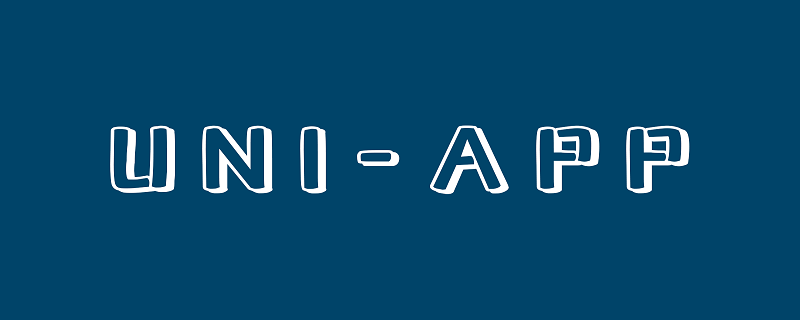
推奨 (無料): ユニアプリ開発チュートリアル
記事目次
はじめに
1. 基本コンポーネント
コンポーネントはビュー レイヤーの基本コンポーネントであり、通常、コンポーネントには開始タグと終了タグが含まれます。 # は、コンテンツが 2 つのタグ内に収まるようにこのコンポーネントを変更するために使用されます。 すべてのコンポーネント名と属性名は小文字であり、単語はハイフン - で接続されています。ルート ノードは であり、その下にルート コンポーネントは 1 つだけ存在できます。 。 フレームワークは開発者に一連の基本コンポーネントを提供し、開発者はこれらの基本コンポーネントを組み合わせて迅速に開発できます。 共通の基本コンポーネントは次のとおりです。
| # #view | |
|---|---|
| scroll-view | スクロール可能なビュー コンテナ |
| swiper | スライダー ビュー コンテナ |
| アイコン | アイコン |
| テキスト | テキスト |
| ##リッチテキスト | ##リッチテキスト|
| 1.scroll-view |
共通の属性と意味は次のとおりです。
##属性名
タイプ
| #scroll-x | Boolean | false | #水平スクロールを許可 |
|---|---|---|---|
| Boolean | false | 垂直スクロールを許可 | |
| Number | 50 | scrolltoupper イベントをトリガーする上/左からの距離 (単位 px) | ## lower-threshold |
| 50 | scrollto lower イベントをトリガーする下/右からの距離 (単位 px) | Number | 50 |
| Number | None | 垂直スクロール バーの位置を設定します | |
| 番号 | なし | #水平スクロール バーの位置を設定します | #scroll-into-view |
| なし | #値は特定のサブ要素 ID である必要があります (ID を数字で始めることはできません)。スクロールできる方向を設定し、その方向の要素までスクロールします。 | scroll-with-animation | |
| false | スクロール バーの位置を設定するときにアニメーション トランジションを使用する | enable-flex | |
| false | フレックスボックス レイアウトを有効にします。これをオンにすると、display: flex を宣言する現在のノードが flex コンテナになり、その子ノードで動作します。 | #一般的なイベントと意味は次のとおりです。 | |
| #イベント | 意味 |
| 下/右にスクロールすると、scrollto lower イベントがトリガーされます。 | |||||||||||||||||||||||||||||||||||||||||||||||||||||||||||||||||||||||||||||||||||||||||||||||||||||||||||||||||||||||||||||||||||||||||||||||||||||||||||||||||||||||||||||||||||||||||||||||||||||||||||||||||||||||||||||||||||||||||||||||||||||||||||||||||||||||||||||||||||||||||||||||||||||||||||||||||||||||||||||||||||||||||||||||||||||||||||||||||||||||||||||||||||||||||||||||||||||||||||||||||||||||||||||||||||||||||||||||||||||||||||||||||||||||||||||||||||||||||||||||||||||||||||||||||||||||||||||||||||||||||||||||||||||||||||||||||||||||||||||||||||||||||||||||||||||||||||||||||||||||||||||||||||||||||||||||||||||||||||||||||||||||||||||||||||||||||
|---|---|---|---|---|---|---|---|---|---|---|---|---|---|---|---|---|---|---|---|---|---|---|---|---|---|---|---|---|---|---|---|---|---|---|---|---|---|---|---|---|---|---|---|---|---|---|---|---|---|---|---|---|---|---|---|---|---|---|---|---|---|---|---|---|---|---|---|---|---|---|---|---|---|---|---|---|---|---|---|---|---|---|---|---|---|---|---|---|---|---|---|---|---|---|---|---|---|---|---|---|---|---|---|---|---|---|---|---|---|---|---|---|---|---|---|---|---|---|---|---|---|---|---|---|---|---|---|---|---|---|---|---|---|---|---|---|---|---|---|---|---|---|---|---|---|---|---|---|---|---|---|---|---|---|---|---|---|---|---|---|---|---|---|---|---|---|---|---|---|---|---|---|---|---|---|---|---|---|---|---|---|---|---|---|---|---|---|---|---|---|---|---|---|---|---|---|---|---|---|---|---|---|---|---|---|---|---|---|---|---|---|---|---|---|---|---|---|---|---|---|---|---|---|---|---|---|---|---|---|---|---|---|---|---|---|---|---|---|---|---|---|---|---|---|---|---|---|---|---|---|---|---|---|---|---|---|---|---|---|---|---|---|---|---|---|---|---|---|---|---|---|---|---|---|---|---|---|---|---|---|---|---|---|---|---|---|---|---|---|---|---|---|---|---|---|---|---|---|---|---|---|---|---|---|---|---|---|---|---|---|---|---|---|---|---|---|---|---|---|---|---|---|---|---|---|---|---|---|---|---|---|---|---|---|---|---|---|---|---|---|---|---|---|---|---|---|---|---|---|---|---|---|---|---|---|---|---|---|---|---|---|---|---|---|---|---|---|---|---|---|---|---|---|---|---|---|---|---|---|---|---|---|---|---|---|---|---|---|---|---|---|---|---|---|---|---|---|---|---|---|---|---|---|---|---|---|---|---|---|---|---|---|---|---|---|---|---|---|---|---|---|---|---|---|---|---|---|---|---|---|---|---|---|---|---|---|---|---|---|---|---|---|---|---|---|---|---|---|---|---|---|---|---|---|---|---|---|---|---|---|---|---|---|---|---|---|---|---|---|---|---|---|---|---|---|---|---|---|---|---|---|---|---|---|---|---|---|---|---|---|---|---|---|---|---|---|---|---|---|---|---|---|---|---|---|---|---|---|---|---|---|---|---|---|---|---|---|---|---|---|---|---|---|---|---|---|---|---|---|---|---|---|---|---|---|---|---|---|---|---|---|---|---|---|---|---|---|---|---|---|---|---|---|---|---|---|---|---|---|---|---|---|---|---|---|---|---|---|---|---|---|---|---|---|---|---|---|---|---|---|---|---|---|---|---|---|---|---|---|---|---|---|---|---|---|---|---|---|---|---|---|---|---|---|---|---|---|---|---|---|---|---|---|---|---|---|---|---|---|---|---|---|---|---|---|---|---|---|---|---|---|---|---|---|---|---|---|---|---|---|---|---|---|---|---|---|---|---|---|---|---|---|---|---|---|---|---|---|---|---|---|---|---|---|---|
| @refresherpulling | |||||||||||||||||||||||||||||||||||||||||||||||||||||||||||||||||||||||||||||||||||||||||||||||||||||||||||||||||||||||||||||||||||||||||||||||||||||||||||||||||||||||||||||||||||||||||||||||||||||||||||||||||||||||||||||||||||||||||||||||||||||||||||||||||||||||||||||||||||||||||||||||||||||||||||||||||||||||||||||||||||||||||||||||||||||||||||||||||||||||||||||||||||||||||||||||||||||||||||||||||||||||||||||||||||||||||||||||||||||||||||||||||||||||||||||||||||||||||||||||||||||||||||||||||||||||||||||||||||||||||||||||||||||||||||||||||||||||||||||||||||||||||||||||||||||||||||||||||||||||||||||||||||||||||||||||||||||||||||||||||||||||||||||||||||||||||
| @refresherrefresh | |||||||||||||||||||||||||||||||||||||||||||||||||||||||||||||||||||||||||||||||||||||||||||||||||||||||||||||||||||||||||||||||||||||||||||||||||||||||||||||||||||||||||||||||||||||||||||||||||||||||||||||||||||||||||||||||||||||||||||||||||||||||||||||||||||||||||||||||||||||||||||||||||||||||||||||||||||||||||||||||||||||||||||||||||||||||||||||||||||||||||||||||||||||||||||||||||||||||||||||||||||||||||||||||||||||||||||||||||||||||||||||||||||||||||||||||||||||||||||||||||||||||||||||||||||||||||||||||||||||||||||||||||||||||||||||||||||||||||||||||||||||||||||||||||||||||||||||||||||||||||||||||||||||||||||||||||||||||||||||||||||||||||||||||||||||||||
| @refresherrestore | |||||||||||||||||||||||||||||||||||||||||||||||||||||||||||||||||||||||||||||||||||||||||||||||||||||||||||||||||||||||||||||||||||||||||||||||||||||||||||||||||||||||||||||||||||||||||||||||||||||||||||||||||||||||||||||||||||||||||||||||||||||||||||||||||||||||||||||||||||||||||||||||||||||||||||||||||||||||||||||||||||||||||||||||||||||||||||||||||||||||||||||||||||||||||||||||||||||||||||||||||||||||||||||||||||||||||||||||||||||||||||||||||||||||||||||||||||||||||||||||||||||||||||||||||||||||||||||||||||||||||||||||||||||||||||||||||||||||||||||||||||||||||||||||||||||||||||||||||||||||||||||||||||||||||||||||||||||||||||||||||||||||||||||||||||||||||
| #@refresherabort | カスタマイズされたプルダウンの更新が中止されました | ||||||||||||||||||||||||||||||||||||||||||||||||||||||||||||||||||||||||||||||||||||||||||||||||||||||||||||||||||||||||||||||||||||||||||||||||||||||||||||||||||||||||||||||||||||||||||||||||||||||||||||||||||||||||||||||||||||||||||||||||||||||||||||||||||||||||||||||||||||||||||||||||||||||||||||||||||||||||||||||||||||||||||||||||||||||||||||||||||||||||||||||||||||||||||||||||||||||||||||||||||||||||||||||||||||||||||||||||||||||||||||||||||||||||||||||||||||||||||||||||||||||||||||||||||||||||||||||||||||||||||||||||||||||||||||||||||||||||||||||||||||||||||||||||||||||||||||||||||||||||||||||||||||||||||||||||||||||||||||||||||||||||||||||||||||||||
| 属性名 | タイプ | デフォルト値 | 説明 |
|---|---|---|---|
| indicator-dots | Boolean | false | パネル インジケーター ドットを表示するかどうか |
| インジケーターの色 | Color | rgba(0, 0, 0, .3) | インジケーターの色 |
| indicator-active-color | Color | #000000 | 現在選択されているインジケーター ポイントの色 |
| String | None | 表示される場合のスワイパー アイテム クラス | |
| String | None | 加速度が { | {true}} に設定されており、スライド処理中です。中央の複数の画面が表示されている場合のクラス |
| Boolean | false | 自動的に切り替えるかどうか | |
| 数値 | 0 | 現在のスライダーのインデックス | |
| 数値 | 5000 | 自動切り替え時間間隔 | |
| 番号 | 500 | スライドアニメーションの継続時間 | |
| Boolean | false | 接続スライドを使用するかどうか、つまり最後まで再生してから最初に戻るかどうか | ##vertical |
| false | スライド方向が垂直かどうか | previous -margin | |
| 0px | フロントマージン。前のアイテムの一部を露出するために使用できます。px および rpx 値を受け入れます | next-margin | |
| 0px | バックマージン。次の項目の一部を公開するために使用できます。px および rpx 値を受け入れます | #一般的なイベントは次のとおりです: |
#イベント
| #@change | ## 変更イベントは、#current が変更されるとトリガーされます。event.detail = {current: current、source:source} |
|---|---|
| スワイパー アイテムの位置が変更されると、トランジション イベントがトリガーされます。event.detail = {dx: dx, dy: dy}、Alipay アプレットは現在、dx、dy アプリをサポートしていません。 H5、WeChat アプレット、Alipay アプレット、ByteDance アプレット、QQ アプレット | #@animationfinish |
| index.vue は次のとおりです: | 表示: |
3.text
Text コンポーネントは、テキスト コンテンツをラップし、選択およびコピーできる 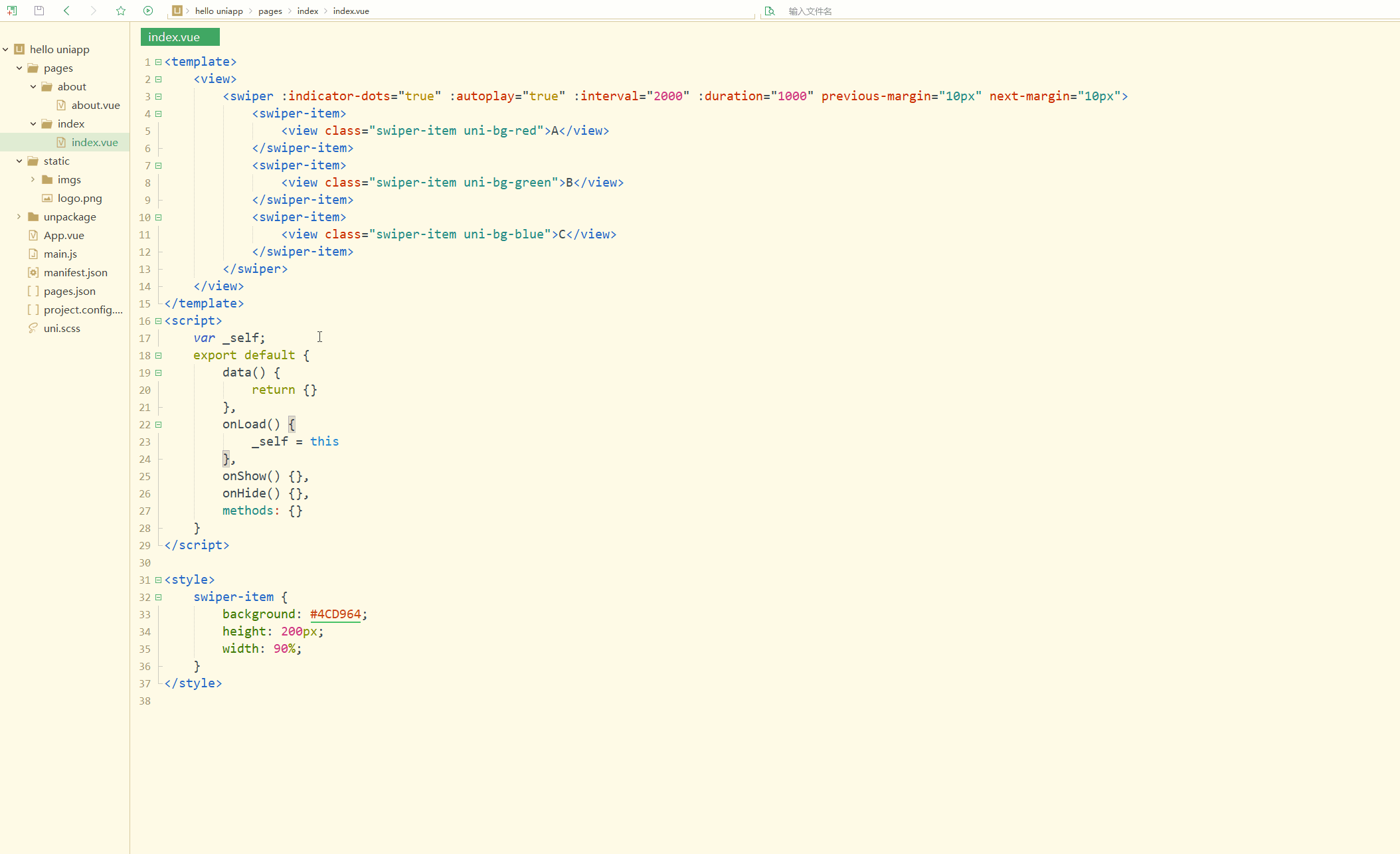 テキストを提供するために使用されます。
テキストを提供するために使用されます。
属性名タイプ
デフォルト値
| selectable | Boolean | false | |
|---|---|---|---|
| space | String | None | 連続したスペースを表示 |
| decode | Boolean | false | デコードするかどうか |
| space属性のオプションの値と意味は次のとおりです: | 値 |
| 漢字スペース半角 | |
|---|---|
| nbsp | |
| リッチ テキスト。 | 共通属性は次のとおりです: |
属性名
タイプデフォルト値説明| nodes | 配列 / 文字列 | [] | ||||||||||||||||||||||||||||||||||||||||||||||||||||||||||||||||||||||||||||||||||||||||||||||||||||||||||||||||||||||||||||||||||||||||||||||||||||||||||||||||||||||||||||||||||||||||||||||||||||||||||||||||||||||||||||||||||||||||||||||||||||||||||||||||||||||||||||||||||||||||||||||||||||||||||||||||||||||||||||||||||||||||||||||||||||||||||||||||||||||||||||||||||||||||||||||||||||||||||||||||||||||||||||||||||||||||||||||||||||||||||||||||||||||||||||||||||||||||||||||||||||||||||||||||||||||||||||||||||||||||||||||||||||||||||||||||||||||||||||||||||
|---|---|---|---|---|---|---|---|---|---|---|---|---|---|---|---|---|---|---|---|---|---|---|---|---|---|---|---|---|---|---|---|---|---|---|---|---|---|---|---|---|---|---|---|---|---|---|---|---|---|---|---|---|---|---|---|---|---|---|---|---|---|---|---|---|---|---|---|---|---|---|---|---|---|---|---|---|---|---|---|---|---|---|---|---|---|---|---|---|---|---|---|---|---|---|---|---|---|---|---|---|---|---|---|---|---|---|---|---|---|---|---|---|---|---|---|---|---|---|---|---|---|---|---|---|---|---|---|---|---|---|---|---|---|---|---|---|---|---|---|---|---|---|---|---|---|---|---|---|---|---|---|---|---|---|---|---|---|---|---|---|---|---|---|---|---|---|---|---|---|---|---|---|---|---|---|---|---|---|---|---|---|---|---|---|---|---|---|---|---|---|---|---|---|---|---|---|---|---|---|---|---|---|---|---|---|---|---|---|---|---|---|---|---|---|---|---|---|---|---|---|---|---|---|---|---|---|---|---|---|---|---|---|---|---|---|---|---|---|---|---|---|---|---|---|---|---|---|---|---|---|---|---|---|---|---|---|---|---|---|---|---|---|---|---|---|---|---|---|---|---|---|---|---|---|---|---|---|---|---|---|---|---|---|---|---|---|---|---|---|---|---|---|---|---|---|---|---|---|---|---|---|---|---|---|---|---|---|---|---|---|---|---|---|---|---|---|---|---|---|---|---|---|---|---|---|---|---|---|---|---|---|---|---|---|---|---|---|---|---|---|---|---|---|---|---|---|---|---|---|---|---|---|---|---|---|---|---|---|---|---|---|---|---|---|---|---|---|---|---|---|---|---|---|---|---|---|---|---|---|---|---|---|---|---|---|---|---|---|---|---|---|---|---|---|---|---|---|---|---|---|---|---|---|---|---|---|---|---|---|---|---|---|---|---|---|---|---|---|---|---|---|---|---|---|---|---|---|---|---|---|---|---|---|---|---|---|---|---|---|---|---|---|---|---|---|---|---|---|---|---|---|---|---|---|---|---|---|---|---|---|---|---|---|---|---|---|---|---|---|---|---|---|---|---|---|---|---|---|---|---|---|---|---|---|---|---|---|---|---|---|---|---|---|---|---|---|---|---|---|---|---|---|---|---|---|---|---|---|---|---|---|---|---|---|---|---|---|---|---|---|---|---|---|---|---|---|---|---|---|---|---|---|---|---|---|---|---|---|---|---|---|---|---|---|---|---|---|---|---|---|---|---|---|---|---|---|---|---|---|---|---|---|---|---|
| 文字列 | なし | 連続したスペースを表示 | ||||||||||||||||||||||||||||||||||||||||||||||||||||||||||||||||||||||||||||||||||||||||||||||||||||||||||||||||||||||||||||||||||||||||||||||||||||||||||||||||||||||||||||||||||||||||||||||||||||||||||||||||||||||||||||||||||||||||||||||||||||||||||||||||||||||||||||||||||||||||||||||||||||||||||||||||||||||||||||||||||||||||||||||||||||||||||||||||||||||||||||||||||||||||||||||||||||||||||||||||||||||||||||||||||||||||||||||||||||||||||||||||||||||||||||||||||||||||||||||||||||||||||||||||||||||||||||||||||||||||||||||||||||||||||||||||||||||||||||||||||
| Boolean | false | リッチ テキストを長押しして選択できるかどうか、またコピー、貼り付けなどのシナリオに使用できるかどうか | ||||||||||||||||||||||||||||||||||||||||||||||||||||||||||||||||||||||||||||||||||||||||||||||||||||||||||||||||||||||||||||||||||||||||||||||||||||||||||||||||||||||||||||||||||||||||||||||||||||||||||||||||||||||||||||||||||||||||||||||||||||||||||||||||||||||||||||||||||||||||||||||||||||||||||||||||||||||||||||||||||||||||||||||||||||||||||||||||||||||||||||||||||||||||||||||||||||||||||||||||||||||||||||||||||||||||||||||||||||||||||||||||||||||||||||||||||||||||||||||||||||||||||||||||||||||||||||||||||||||||||||||||||||||||||||||||||||||||||||||||||
| 属性名 | 类型 | 默认值 | 说明 |
|---|---|---|---|
| percent | Float | 无 | 百分比0~100 |
| show-info | Boolean | false | 在进度条右侧显示百分比 |
| stroke-width | Number | 6 | 进度条线的宽度,单位px |
| activeColor | Color | #09BB07(百度为#E6E6E6) | 已选择的进度条的颜色 |
| backgroundColor | Color | #EBEBEB | 未选择的进度条的颜色 |
| active | Boolean | false | 进度条从左往右的动画 |
index.vue如下:
<template>
<view>
<view class="progress-box">
<progress percent="20" show-info stroke-width="3" />
</view>
<view class="progress-box">
<progress percent="40" active stroke-width="3" />
</view>
<view class="progress-box">
<progress percent="60" active stroke-width="3" backgroundColor="#999" />
</view>
<view class="progress-box">
<progress percent="80" activeColor="red" active stroke-width="8" />
</view>
</view></template><script>
var _self;
export default {
data() {
return {}
},
onLoad() {
_self = this
},
onShow() {},
onHide() {},
methods: {}
}</script><style></style>显示: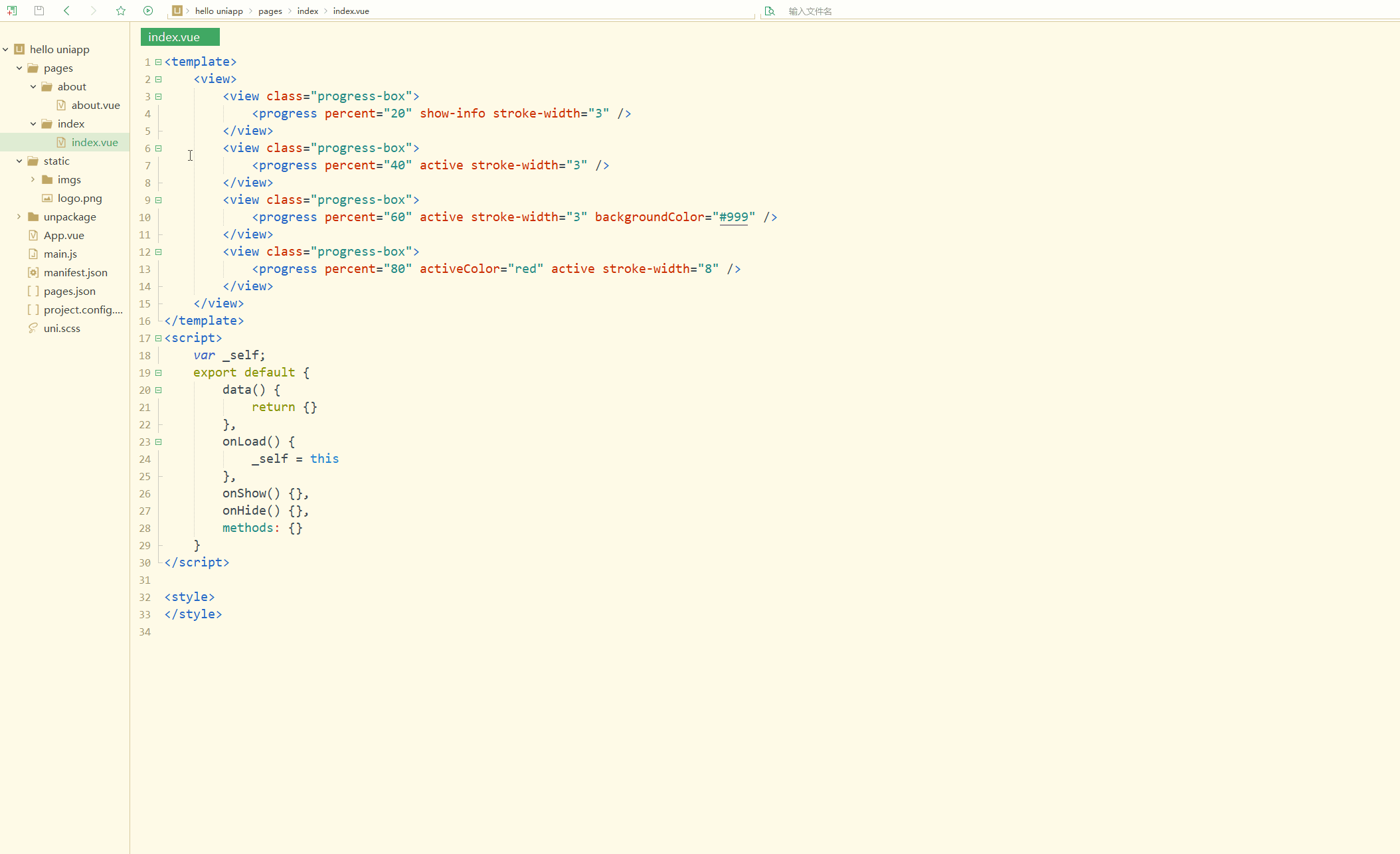
可以看到,显示出了进度的动态变化。
二、表单组件
表单组件很常用,主要用于数据的收集和提交。
1.button
按钮。
常见的属性和含义如下:
| 属性名 | 类型 | 默认值 | 说明 |
|---|---|---|---|
| size | String | default | 按钮的大小 |
| type | String | default | 按钮的样式类型 |
| plain | Boolean | false | 按钮是否镂空,背景色透明 |
| disabled | Boolean | false | 是否禁用 |
| loading | Boolean | false | 名称前是否带 loading 图标 |
| form-type | String | 无 | 用于 <form> 组件,点击分别会触发 <form> 组件的 submit/reset 事件 |
| open-type | String | 无 | 开放能力 |
index.vue如下:
<template>
<view>
<button type="default" size="defaultSize" :loading="loading" :plain="plain" :disabled="disabled" @tap="defaultHandler" hover-class="other-button-hover">default</button>
<button type="primary" size="primarySize" :loading="loading" :plain="plain" :disabled="disabled" @tap="primaryHandler">primary</button>
<button type="warn" size="warnSize" :loading="loading" :plain="plain" :disabled="disabled" @tap="warnHandler">warn</button>
<button @tap="setDisabled">点击设置以上按钮disabled属性</button>
<button @tap="setPlain">点击设置以上按钮plain属性</button>
<button @tap="setLoading">点击设置以上按钮loading属性</button>
</view></template><script>
var types = ['default', 'primary', 'warn']
export default {
data() {
return {
defaultSize: 'default',
primarySize: 'default',
warnSize: 'default',
disabled: false,
plain: false,
loading: false
}
},
onLoad() {
},
onShow() {
},
onUnload() {
},
methods: {
setDisabled: function(e){
this.disabled = !this.disabled },
setPlain: function(e){
this.plain = !this.plain },
setLoading: function(e){
this.loading = !this.loading }
}
}</script><style></style>显示: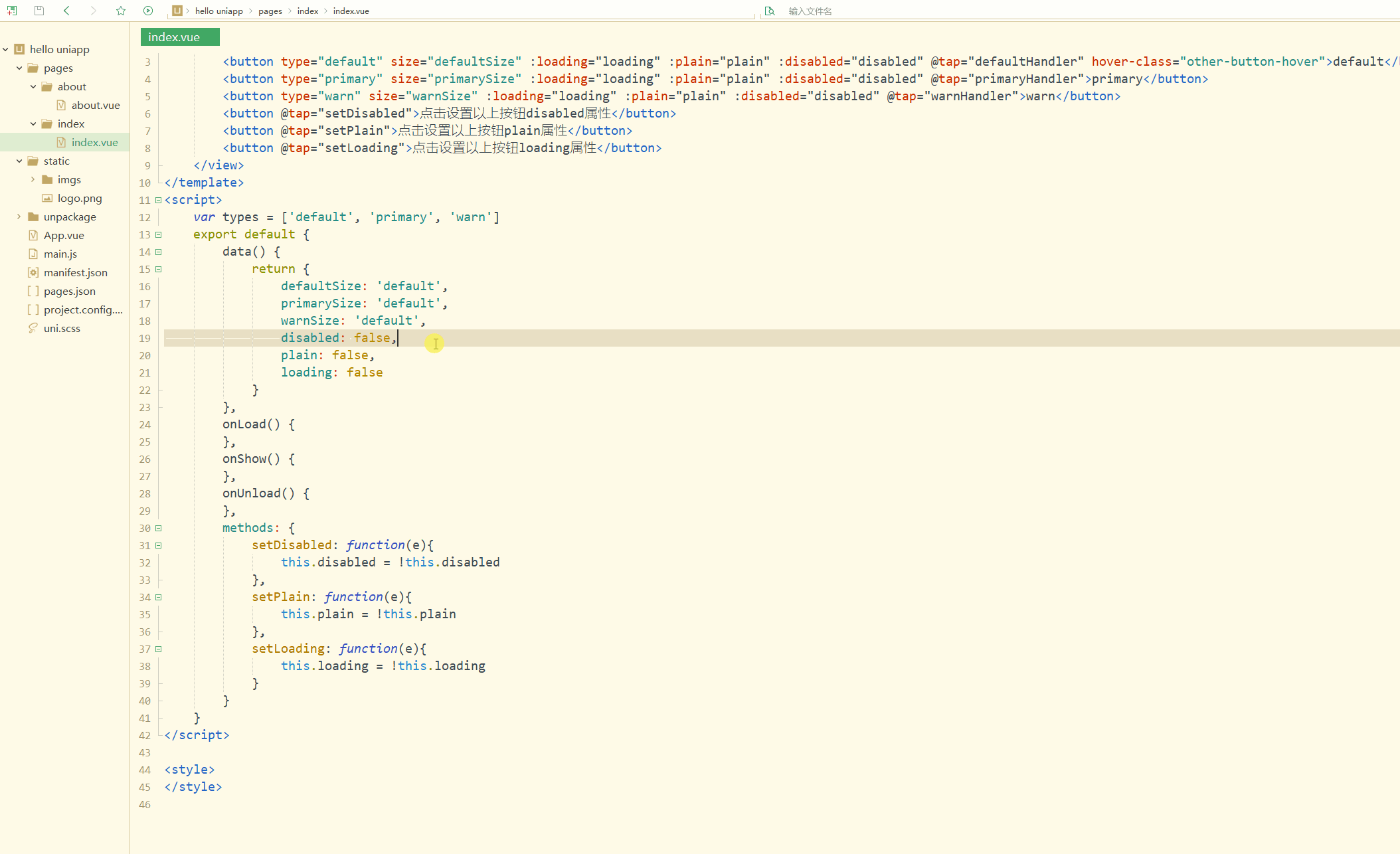
可以看到,在点击button时,触发了相应的操作。
2.checkbox
checkbox-group是多项选择器,内部由多个 checkbox 组成。
属性如下:
| 属性名 | 类型 | 说明 |
|---|---|---|
| @change | EventHandle |
<checkbox-group>中选中项发生改变是触发 change 事件,detail = {value:[选中的checkbox的value的数组]} |
checkbox是多选项目,即复选框。
常见属性如下:
| 属性名 | 类型 | 默认值 | 说明 |
|---|---|---|---|
| value | String | 无 |
<checkbox> 标识,选中时触发 <checkbox-group> 的 change 事件,并携带 <checkbox> 的 value |
| disabled | Boolean | false | 是否禁用 |
| checked | Boolean | false | 当前是否选中,可用来设置默认选中 |
| color | Color | 无 | checkbox的颜色,同css的color |
index.vue如下:
<template>
<view class="content">
<checkbox-group name="" @change="checkboxChange">
<label class="checkbox" v-for="item in items" :key="item">
<checkbox :value="item" />{{item}} </label>
</checkbox-group>
</view></template><script>
var _self;
export default {
data() {
return {
items: ['Reading', 'Running']
}
},
onLoad() {
_self = this;
setTimeout(function(){
_self.age = 20
}, 3000);
},
onShow() {
console.log('index onshow')
},
onHide() {
console.log('index onhide')
},
methods: {
checkboxChange: function(e) {
console.log(e)
}
}
}</script><style>
.content {
display: flex;
flex-direction: column;
align-items: center;
justify-content: center;
}
.logo {
height: 200rpx;
width: 200rpx;
margin-top: 200rpx;
margin-left: auto;
margin-right: auto;
margin-bottom: 50rpx;
}
.text-area {
display: flex;
justify-content: center;
}
.title {
font-size: 36rpx;
color: #8f8f94;
}</style>显示: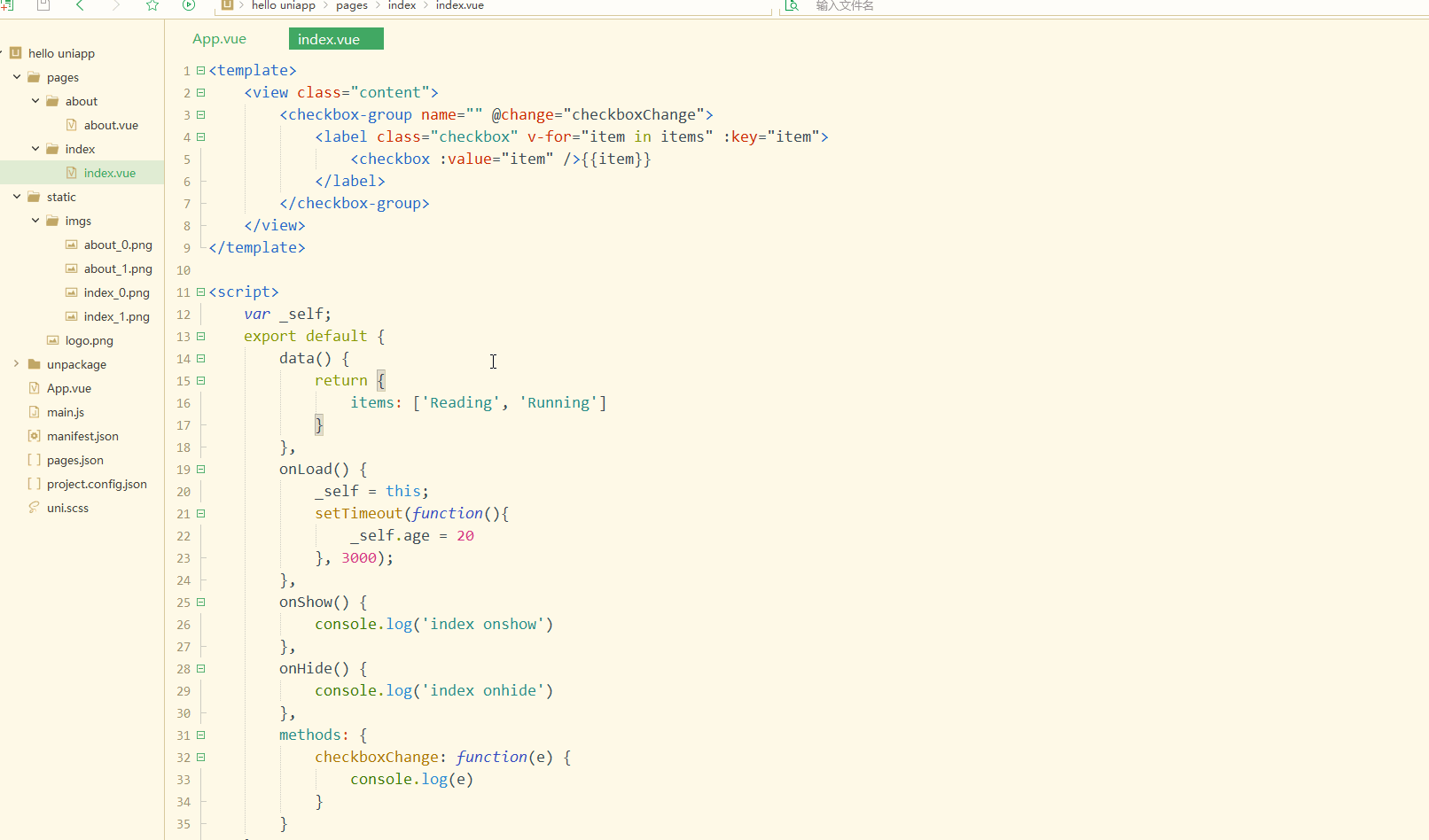
可以看到,已经渲染出页面元素,同时支持点选。
3.input
输入框。
常见的属性如下:
| 属性名 | 类型 | 默认值 | 说明 |
|---|---|---|---|
| value | String | 无 | 输入框的初始内容 |
| type | String | text | input 的类型 |
| password | Boolean | false | 是否是密码类型 |
| placeholder | String | 无 | 输入框为空时占位符 |
| placeholder-style | String | 无 | 指定 placeholder 的样式 |
| placeholder-class | String | 无 | “input-placeholder” 指定 placeholder 的样式类,注意页面或组件的style中写了scoped时,需要在类名前写/deep/ |
| disabled | Boolean | false | 是否禁用 |
| maxlength | Number | 140 | 最大输入长度,设置为 -1 的时候不限制最大长度 |
| confirm-type | String | done | 设置键盘右下角按钮的文字,仅在 type=“text” 时生效。 |
常见的事件如下:
| 事件 | 含义 |
|---|---|
| @input | 当键盘输入时,触发input事件,event.detail = {value} |
| @focus | 输入框聚焦时触发,event.detail = { value, height },height 为键盘高度 |
| @blur | 输入框失去焦点时触发,event.detail = {value: value} |
| @confirm | 点击完成按钮时触发,event.detail = {value: value} |
| @keyboardheightchange | 键盘高度发生变化的时候触发此事件,event.detail = {height: height, duration: duration} |
4.label
用来改进表单组件的可用性,使用for属性找到对应的id,或者将控件放在该标签下,当点击时,就会触发对应的控件。
for优先级高于内部控件,内部有多个控件的时候默认触发第一个控件。
目前可以绑定的控件有<button>、<checkbox>、<radio>、<switch>。
属性如下:
| 属性名 | 类型 | 说明 |
|---|---|---|
| for | String | 绑定控件的 id |
5.picker
从底部弹起的滚动选择器。
支持五种选择器,通过mode来区分,分别是普通选择器、多列选择器、时间选择器、日期选择器和省市区选择器,默认是普通选择器。
(1)普通选择器,参数为mode = selector,常见属性和事件如下:
| 属性名 | 类型 | 说明 |
|---|---|---|
| range | Array / Array | mode为 selector 或 multiSelector 时,range 有效 |
| @change | EventHandle | value 改变时触发 change 事件,event.detail = {value: value} |
index.vue如下:
<template>
<view>
<picker :range="years" @change="yearChange">
<view>
{{years[yearIndex]}} </view>
</picker>
</view></template><script>
export default {
data() {
return {
years: ["请选择年份", 2019, 2020, 2021],
yearIndex: 0
}
},
onLoad() {
},
onShow() {
},
onUnload() {
},
methods: {
yearChange: function(e){
console.log(e)
this.yearIndex = e.detail.value }
}
}</script><style></style>显示: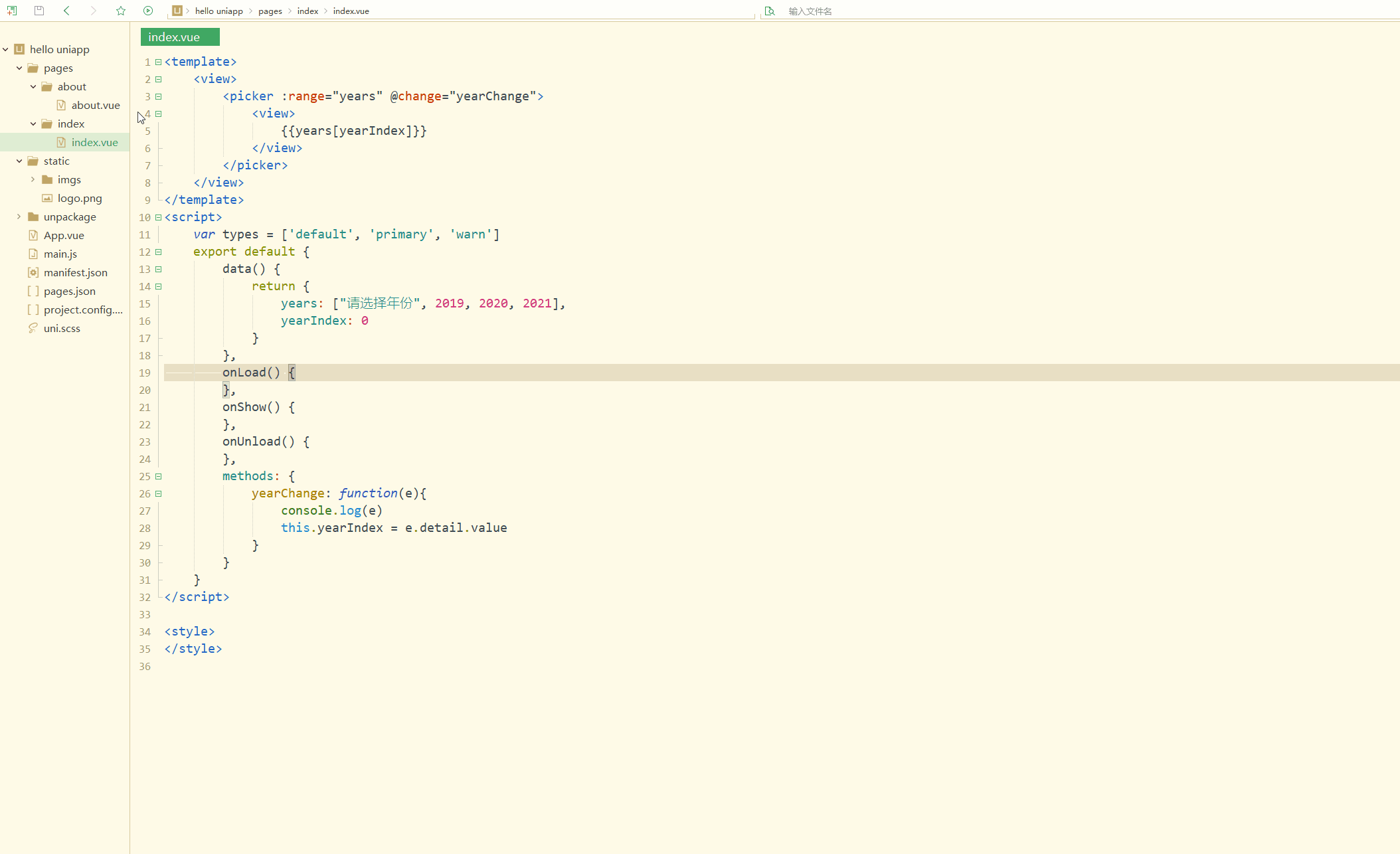
可以看到,在选择值后,显示也会同步变化,被选择的值的下标存储在e.detail.value中。
(2)多列选择器,参数为mode = multiSelector,常见属性和事件如下:
| 属性名 | 类型 | 说明 |
|---|---|---|
| range | 二维 Array / 二维 Array | mode为 selector 或 multiSelector 时,range 有@change |
index.vue如下:
<template>
<view>
<picker mode="multiSelector" :range="years" @change="yearChange">
<view>
{{years[0][yearIndex]}}-{{years[1][monthIndex]}} </view>
</picker>
</view></template><script>
export default {
data() {
return {
years: [
["请选择年份", 2019, 2020, 2021],
["请选择月份 ", 3, 4, 5]
],
yearIndex: 0,
monthIndex: 0
}
},
onLoad() {
},
onShow() {
},
onUnload() {
},
methods: {
yearChange: function(e){
console.log(e)
this.yearIndex = e.detail.value[0],
this.monthIndex = e.detail.value[1]
}
}
}</script><style></style>显示: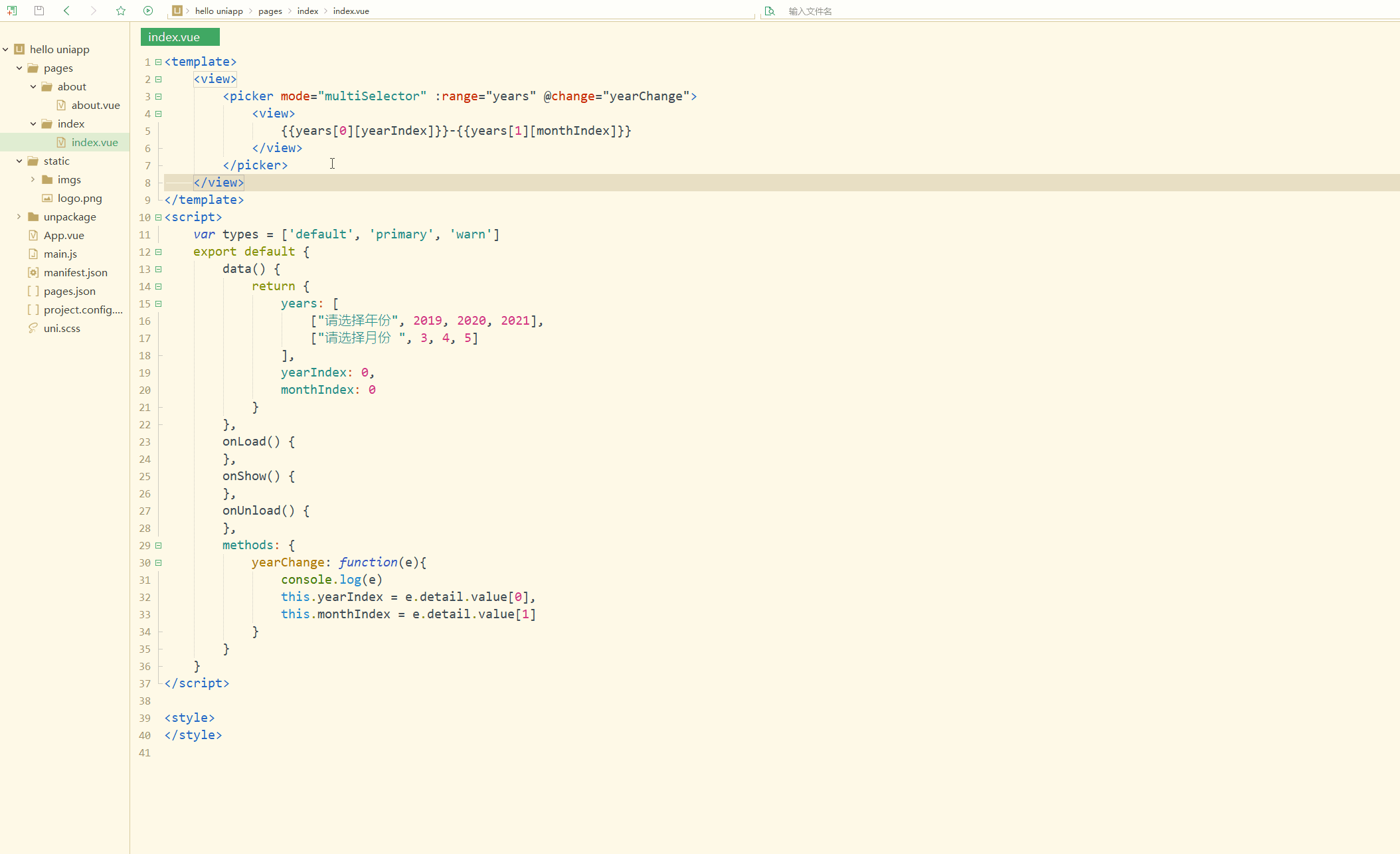
显然,可以进行多级选择,此时e.detail.value是一个数组,可以分别取值;
还可以通过ajax等方式实现先选择一级、再动态显示二级。
(3)时间选择器,参数为mode = time,常见属性和事件如下:
| 属性名 | 类型 | 说明 |
|---|---|---|
| value | String | 表示选中的时间,格式为"hh:mm" |
| start | String | 表示有效时间范围的开始,字符串格式为"hh:mm" App 不支持 |
| end | String | 表示有效时间范围的结束,字符串格式为"hh:mm" App 不支持 |
| @change | EventHandle | value 改变时触发 change 事件,event.detail = {value: value} |
index.vue如下:
<template>
<view>
<picker mode="time" @change="yearChange">
<view>
{{timeText}} </view>
</picker>
</view></template><script>
export default {
data() {
return {
timeText: "请选择时间"
}
},
onLoad() {
},
onShow() {
},
onUnload() {
},
methods: {
yearChange: function(e){
console.log(e);
this.timeText = e.detail.value }
}
}</script><style></style>显示: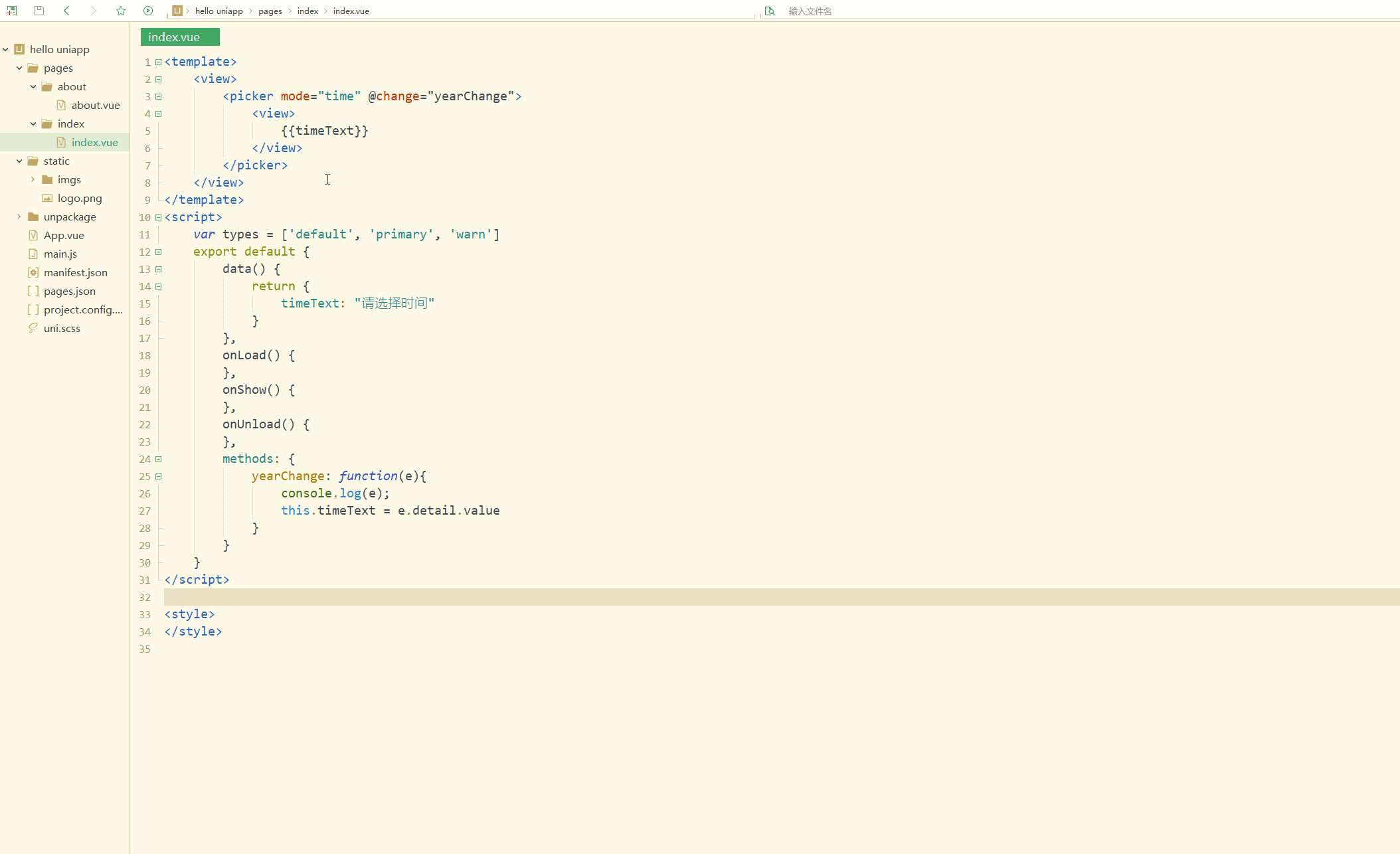
(4)日期选择器,参数为mode = date,常见属性和事件如下:
| 属性名 | 类型 | 说明 |
|---|---|---|
| value | String | 表示选中的日期,格式为"YYYY-MM-DD" |
| start | String | 表示有效日期范围的开始,字符串格式为"YYYY-MM-DD" |
| end | String | 表示有效日期范围的结束,字符串格式为"YYYY-MM-DD" |
| fields | String | 有效值 year、month、day,表示选择器的粒度,默认为 day,App 端未配置此项时使用系统 UI |
| @change | EventHandle | value 改变时触发 change 事件,event.detail = {value: value} |
(5)省市区选择器,参数为mode = region,常见属性和事件如下:
| 属性名 | 类型 | 说明 |
|---|---|---|
| value | Array | 表示选中的省市区,默认选中每一列的第一个值 |
| custom-item | String | 可为每一列的顶部添加一个自定义的项 |
| @change | EventHandle | value 改变时触发 change 事件,event.detail = {value: value} |
| @cancel | EventHandle | 取消选择时触发 |
index.vue如下:
<template>
<view>
<picker mode="region" @change="regionChange">
<view>
{{regionText}} </view>
</picker>
</view></template><script>
export default {
data() {
return {
regionText: "请选择地区"
}
},
onLoad() {
},
onShow() {
},
onUnload() {
},
methods: {
regionChange: function(e){
console.log(e);
this.regionText = e.detail.value }
}
}</script><style></style>显示:
显然,控制台输出了对应省市区的编码和文本。
6.radio
radio-group是单项选择器,内部由多个 <radio> 组成,通过把多个radio包裹在一个radio-group下,实现这些radio的单选。
属性如下:
| 属性名 | 类型 | 说明 |
|---|---|---|
| @change | EventHandle |
<radio-group> 中的选中项发生变化时触发 change 事件,event.detail = {value: 选中项radio的value} |
radio即单选项目,常见属性如下:
| 属性名 | 类型 | 默认值 | 说明 |
|---|---|---|---|
| value | String | 无 |
<radio> 标识。当该 <radio> 选中时,<radio-group> 的 change 事件会携带 <radio> 的 value |
| checked | Boolean | false | 当前是否选中 |
| disabled | Boolean | false | 是否禁用 |
| color | Color | 无 | radio的颜色,同css的color |
7.slider
滑动选择器,常见属性和含义如下:
| 属性名 | 类型 | 默认值 | 说明 |
|---|---|---|---|
| min | Number | 0 | 最小值 |
| max | Number | 100 | 最大值 |
| step | Number | 1 | 步长,取值必须大于 0,并且可被(max - min)整除 |
| disabled | Boolean | false | 是否禁用 |
| value | Number | 0 | 当前取值 |
| activeColor | Color | 微信是绿色(#1aad19),头条是红色,其他平台是蓝色 | 滑块左侧已选择部分的线条颜色 |
| backgroundColor | Color | #e9e9e9 | 滑块右侧背景条的颜色 |
| block-size | Number | 28 | 滑块的大小,取值范围为 12 - 28 |
| block-color | Color | #ffffff | 滑块的颜色 |
| show-value | Boolean | false | 是否显示当前 value |
| @change | EventHandle | 无 | 完成一次拖动后触发的事件,event.detail = {value: value} |
index.vue如下:
<template>
<view>
<slider @change="sliderChange" step="5"></slider>
</view></template><script>
export default {
data() {
return {
}
},
onLoad() {
},
onShow() {
},
onUnload() {
},
methods: {
sliderChange: function(e){
console.log(e);
}
}
}</script><style></style>显示: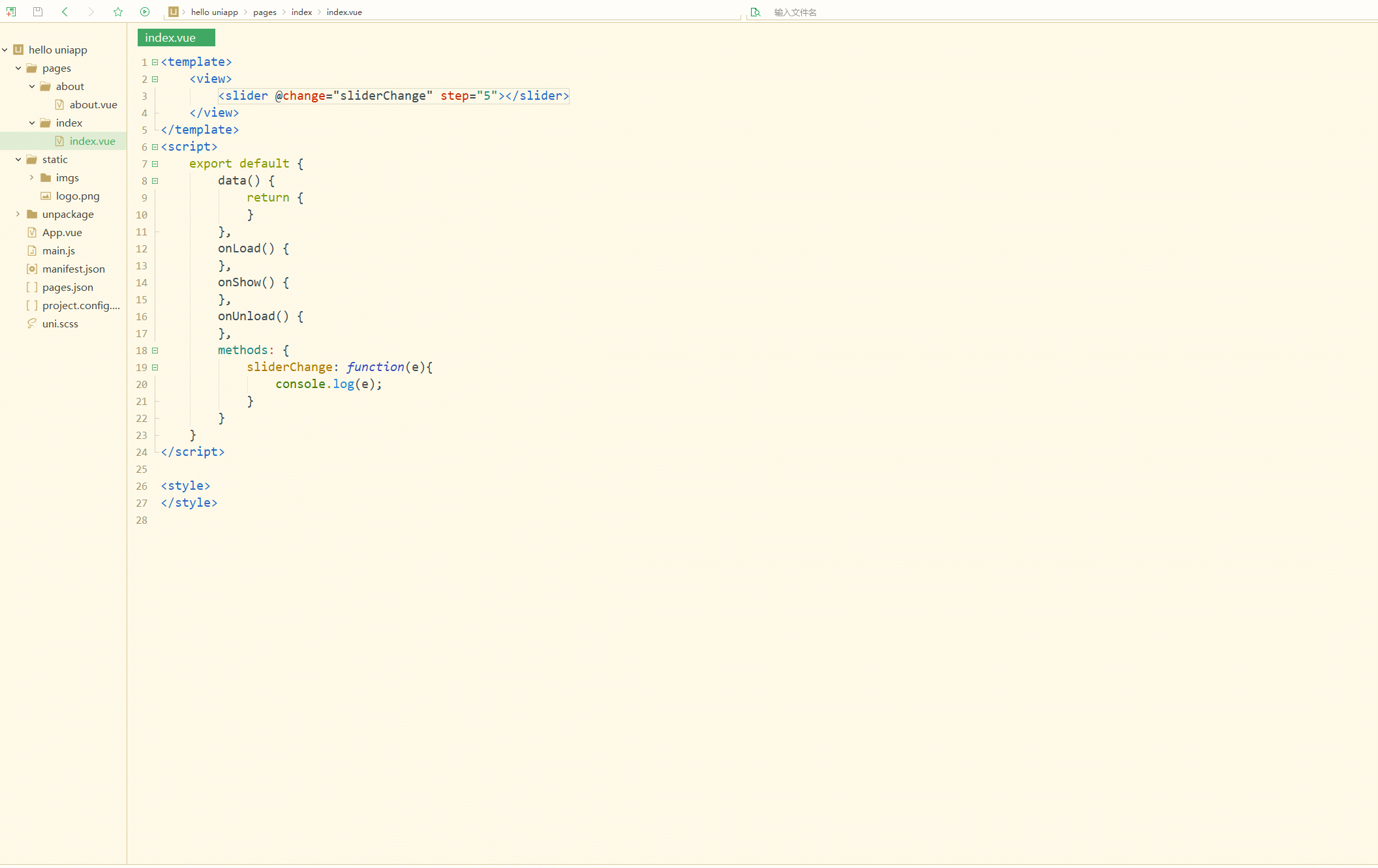
可以看到,获取到了滑动选择器的值。
8.switch
开关选择器。
常见属性和含义如下:
| 属性名 | 类型 | 默认值 | 说明 |
|---|---|---|---|
| checked | Boolean | false | 是否选中 |
| disabled | Boolean | false | 是否禁用 |
| type | String | switch | 样式,有效值:switch, checkbox |
| color | Color | 无 | switch 的颜色,同 css 的 color |
| @change | EventHandle | 无 | checked 改变时触发 change 事件,event.detail={ value:checked} |
index.vue如下:
<template>
<view>
<switch @change="switchChange"></switch>
</view></template><script>
export default {
data() {
return {
}
},
onLoad() {
},
onShow() {
},
onUnload() {
},
methods: {
switchChange: function(e){
console.log(e);
}
}
}</script><style></style>显示: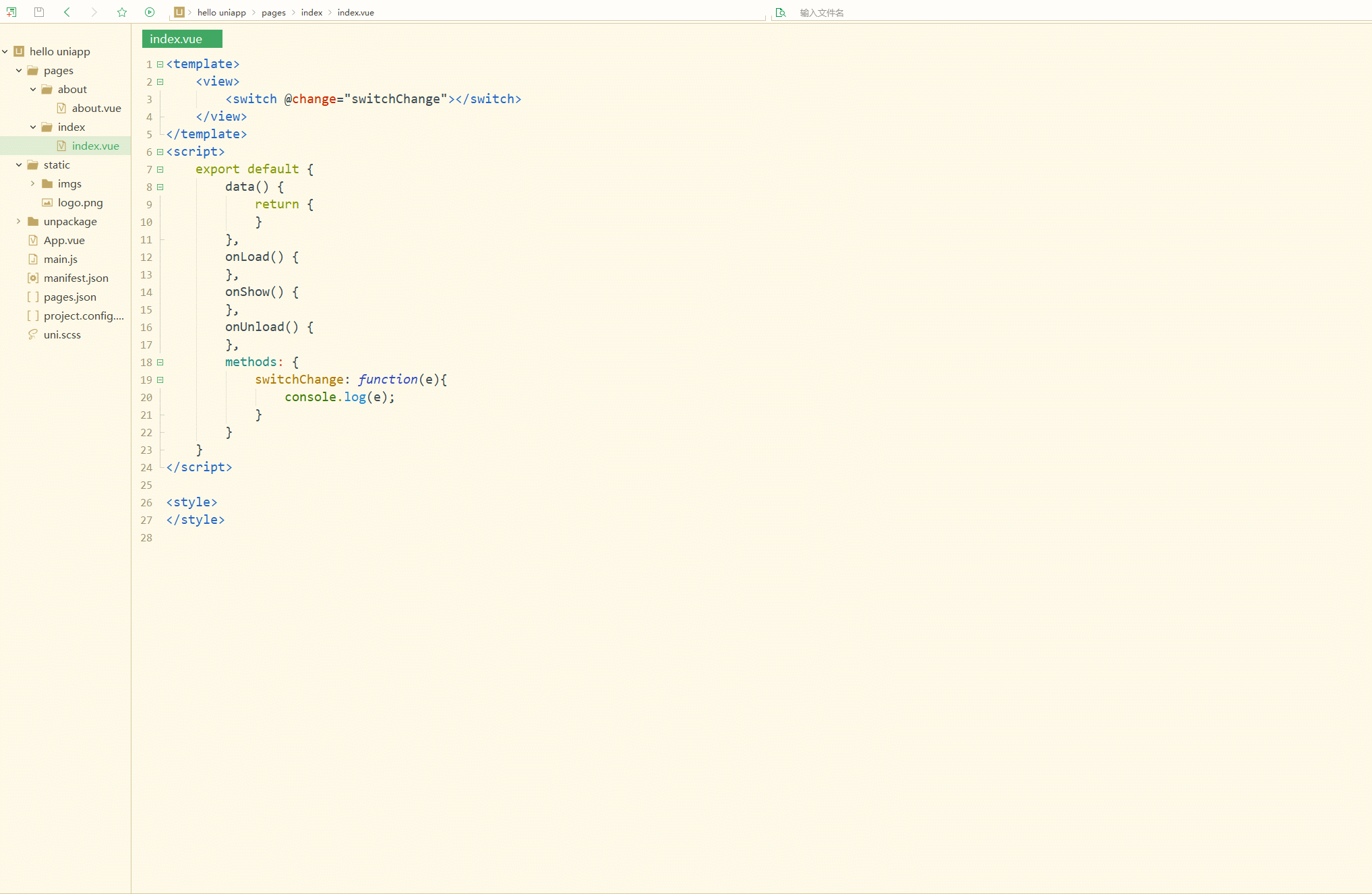
可以看到,在选择器处于打开状态时,value为true,处于关闭状态时,value为false。
9.textarea
多行输入框。
常见属性和事件如下:
| 属性名 | 类型 | 默认值 | 说明 |
|---|---|---|---|
| value | String | 无 | 输入框的内容 |
| placeholder | String | 无 | 输入框为空时占位符 |
| placeholder-style | String | 无 | 指定 placeholder 的样式 |
| placeholder-class | String | textarea-placeholder | 指定 placeholder 的样式类 |
| disabled | Boolean | false | 是否禁用 |
| maxlength | Number | 140 | 最大输入长度,设置为 -1 的时候不限制最大长度 |
| focus | Boolean | false | 获取焦点 |
| @focus | EventHandle | 无 | 输入框聚焦时触发,event.detail = { value, height },height 为键盘高度 |
| @blur | EventHandle | 无 | 输入框失去焦点时触发,event.detail = {value, cursor} |
| @linechange | EventHandle | 无 | 输入框行数变化时调用,event.detail = {height: 0, heightRpx: 0, lineCount: 0} |
| @input | EventHandle | 无 | 当键盘输入时,触发 input 事件,event.detail = {value, cursor}, @input 处理函数的返回值并不会反映到 textarea 上 |
| @confirm | EventHandle | 无 | 点击完成时, 触发 confirm 事件,event.detail = {value: value} |
10.form
表单,将组件内的用户输入的<switch>、<input>、<checkbox>、<slider>、<radio>和<picker>中的数据提交。
当点击 <form> 表单中 formType 为 submit 的 <button> 组件时,会将表单组件中的 value 值进行提交,需要在表单组件中加上 name 来作为 key。
常见属性和含义如下:
| 属性名 | 类型 | 说明 |
|---|---|---|
| report-submit | Boolean | 是否返回 formId 用于发送模板消息 |
| @submit | EventHandle | 携带 form 中的数据触发 submit 事件,event.detail = {value : {‘name’: ‘value’} , formId: ‘’},report-submit 为 true 时才会返回 formId |
| @reset | EventHandle | 表单重置时会触发 reset 事件 |
index.vue如下;
<template>
<view>
<form @submit="formSubmit" @reset="formReset">
<view class="section section_gap">
<view class="section__title">switch</view>
<switch name="switch" />
</view>
<view class="section section_gap">
<view class="section__title">slider</view>
<slider name="slider" show-value="" />
</view>
<view class="section">
<view class="section__title">input</view>
<input name="input" placeholder="please input here" />
</view>
<view class="section section_gap">
<view class="section__title">radio</view>
<radio-group name="radio-group">
<label>
<radio value="radio1" /><text>radio1</text>
</label>
<label>
<radio value="radio2" /><text>radio2</text>
</label>
</radio-group>
</view>
<view class="section section_gap">
<view class="section__title">checkbox</view>
<checkbox-group name="checkbox">
<label>
<checkbox value="checkbox1" /><text>checkbox1</text>
</label>
<label>
<checkbox value="checkbox2" /><text>checkbox2</text>
</label>
</checkbox-group>
<input name="input" placeholder="please input here" />
</view>
<view class="btn-area">
<button form-type="submit">Submit</button>
<button form-type="reset">Reset</button>
</view>
</form>
</view></template><script>
export default {
data() {
return {}
},
onLoad() {},
onShow() {},
onUnload() {},
methods: {
formSubmit: function(e) {
var formData = e.detail.value;
console.log(formData);
if (!formData.switch) {
console.log('No Pass')
}
},
formReset: function(e) {
console.log(e)
}
}
}</script><style></style>显示: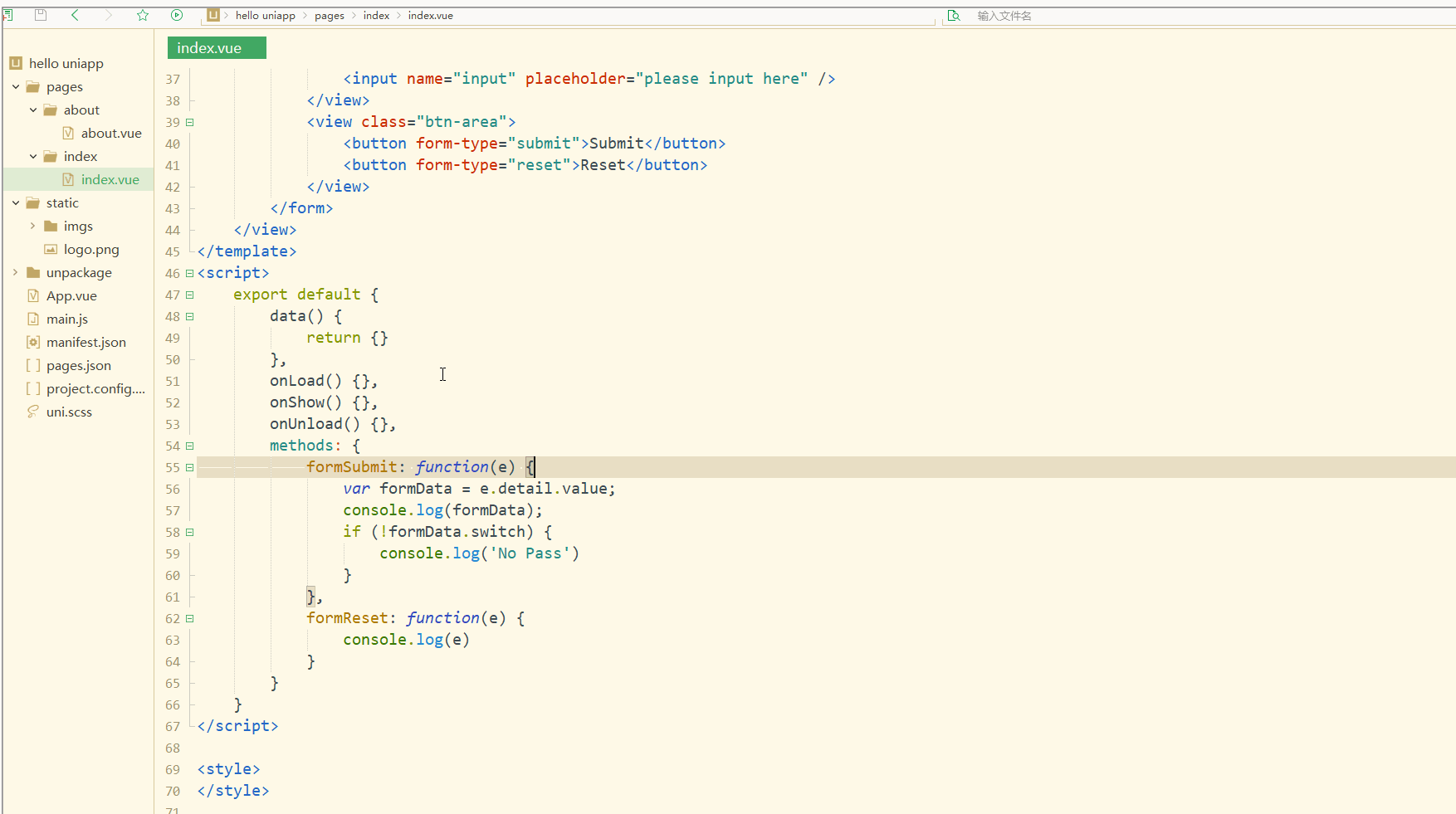
可以看到,在点击Submit按钮提交之后,会将数据全部提交,还可以对数据进行验证。
三、导航组件和页面传参
1.navigator
导航组件用于页面跳转,类似HTML中的<a>组件,但只能跳转本地页面,即目标页面必须在pages.json中注册。
常见的属性和含义如下:
| 属性名 | 类型 | 默认值 | 说明 |
|---|---|---|---|
| url | String | 无 | 应用内的跳转链接,值为相对路径或绝对路径,如:"…/first/first","/pages/first/first",注意不能加 .vue 后缀 |
| open-type | String | navigate | 跳转方式,与api接口相对应 |
| delta | Number | 无 | 当 open-type 为 ‘navigateBack’ 时有效,表示回退的层数 |
| target | String | self | 在哪个小程序目标上发生跳转,默认当前小程序,值域self/miniProgram |
其中, open-type对应的API接口及其含义如下:
| 接口 | 含义 |
|---|---|
| uni.navigateTo(OBJECT) | 保留当前页面,跳转到应用内的某个页面,使用uni.navigateBack可以返回到原页面 |
| uni.redirectTo(OBJECT) | 关闭当前页面,跳转到应用内的某个页面 |
| uni.reLaunch(OBJECT) | 关闭所有页面,打开到应用内的某个页面 |
| uni.switchTab(OBJECT) | 跳转到 tabBar 页面,并关闭其他所有非 tabBar 页面 |
| uni.navigateBack(OBJECT) | 关闭当前页面,返回上一页面或多级页面。可通过 getCurrentPages() 获取当前的页面栈,决定需要返回几层 |
index.vue如下:
<template>
<view>
<navigator url="../news" hover-class="navigator-hover">
<button type="default">跳转到news页面</button>
</navigator>
<navigator url="../about/about" open-type="switchTab" hover-class="navigator-hover">
<button type="default">跳转到about页面</button>
</navigator>
</view></template><script>
export default {
data() {
return {}
},
onLoad() {},
onShow() {},
onUnload() {},
methods: {
}
}</script><style></style>显示: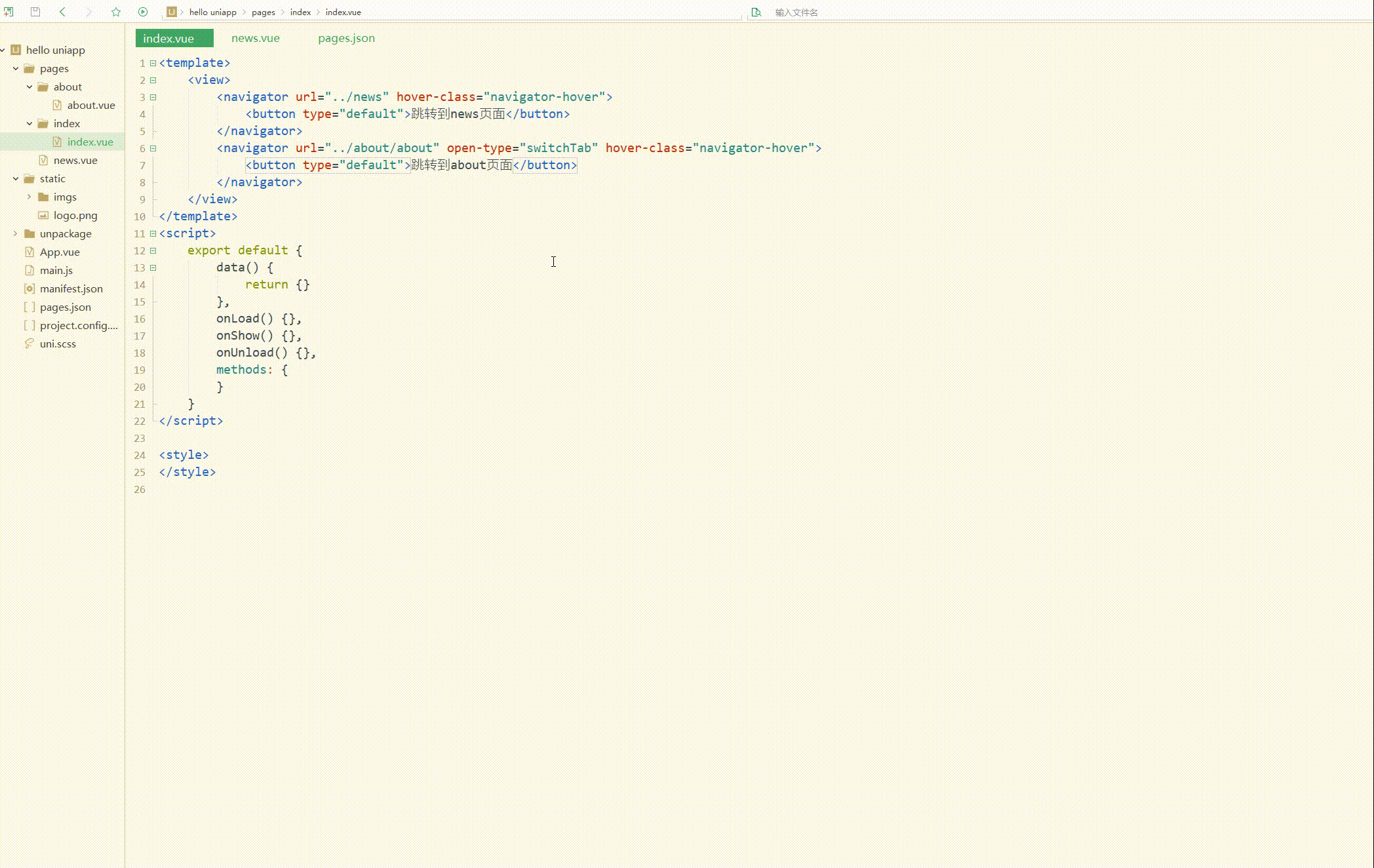
可以看到,实现了两种方式的跳转。
这是通过DOM进行页面跳转,还可以通过API进行跳转,如下:
<template>
<view>
<button type="default" @click="skip">跳转到新闻页面</button>
</view></template><script>
export default {
data() {
return {}
},
onLoad() {},
onShow() {
setTimeout(function(){
uni.navigateBack({
delta: 1
})
}, 3000)
},
onUnload() {},
methods: {
skip: function() {
uni.navigateTo({
url: '../news'
})
}
}
}</script><style></style>显示: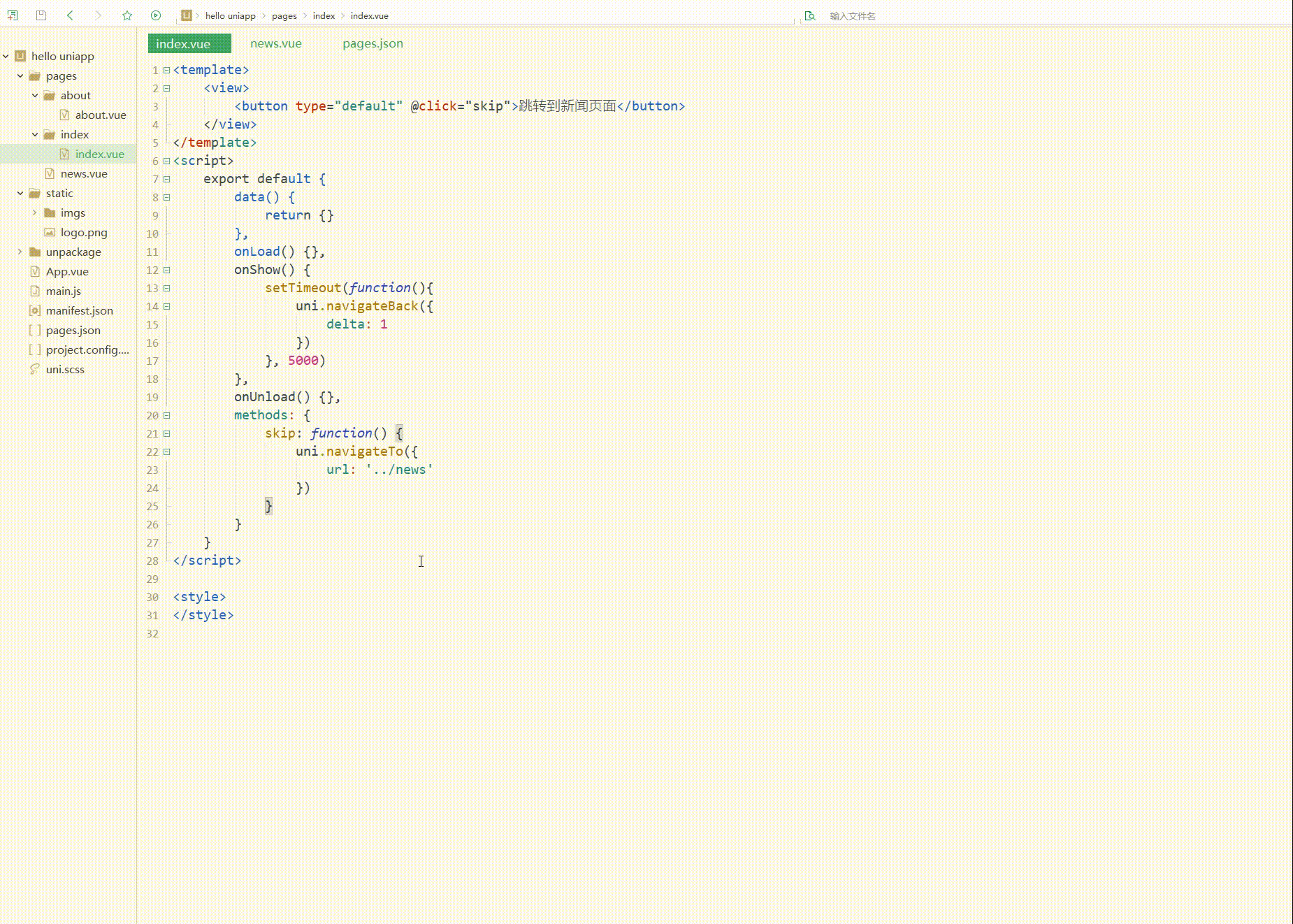
可以看到,也实现了页面跳转,并且可以定时跳转回原页面。
2.参数传递
在进行页面跳转时,向其他页面传递参数一般在组件或接口的url参数指定的地址后追加,以?开始,=连接参数名和参数值,&拼接不同的参数。
index.vue传递参数如下:
<template>
<view>
<button type="default" @click="skip">跳转到新闻页面</button>
</view></template><script>
export default {
data() {
return {}
},
onLoad() {},
onShow() {
setTimeout(function(){
uni.navigateBack({
delta: 1
})
}, 5000)
},
onUnload() {},
methods: {
skip: function() {
uni.navigateTo({
url: '../news?size=20&page=1'
})
}
}
}</script><style></style>news.vue接收参数如下:
<template>
<view class="content">新闻页</view></template><script>
export default {
onLoad:function(options){
console.log(options)
}
}</script><style></style>显示: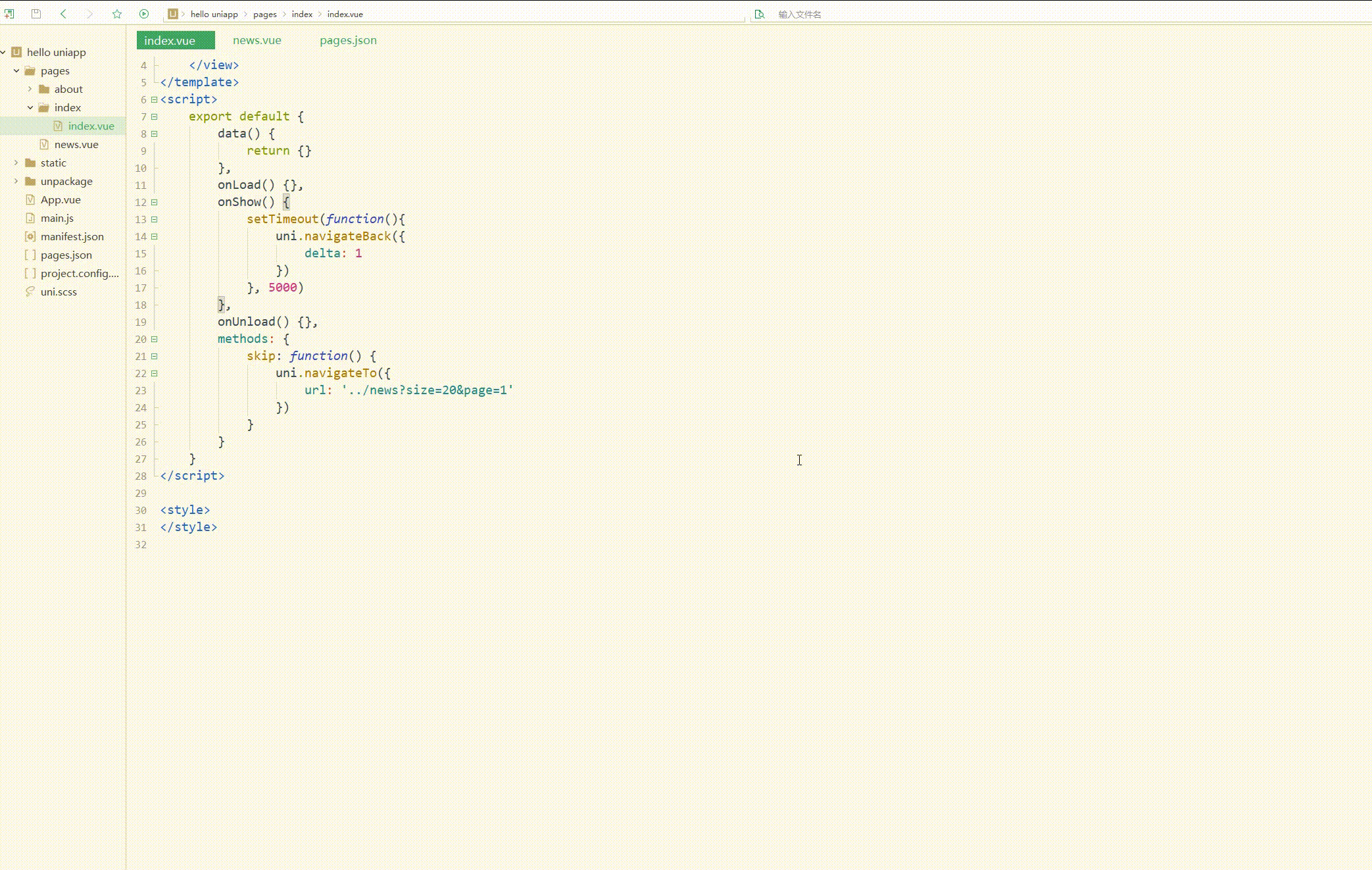
可以看到,参数值保存在options中。
四、媒体组件
1.audio
音频组件。
常见属性和事件如下:
| 属性名 | 类型 | 默认值 | 说明 |
|---|---|---|---|
| id | String | 无 | audio 组件的唯一标识符 |
| src | String | 无 | 要播放音频的资源地址 |
| loop | Boolean | false | 是否循环播放 |
| controls | Boolean | false | 是否显示默认控件 |
| poster | String | 无 | 默认控件上的音频封面的图片资源地址,如果 controls 属性值为 false 则设置 poster 无效 |
| name | String | 无 | 未知音频 |
| author | String | 未知作者 | 默认控件上的作者名字,如果 controls 属性值为 false 则设置 author 无效 |
| @error | EventHandle | 无 | 当发生错误时触发 error 事件,detail = {errMsg: MediaError.code} |
| @play | EventHandle | 无 | 当开始/继续播放时触发play事件 |
| @pause | EventHandle | 无 | 当暂停播放时触发 pause 事件 |
| @timeupdate | EventHandle | 无 | 当播放进度改变时触发 timeupdate 事件,detail = {currentTime, duration} |
| @ended | EventHandle | 无 | 当播放到末尾时触发 ended 事件 |
index.vue如下:
<template>
<view>
<audio :src="audioSrc" :poster="posterSrc" :name="name" :author="author" controls style="text-align: center;"></audio>
</view></template><script>
export default {
data() {
return {
audioSrc: "https://m10.music.126.net/20201221165005/b4e7a310f6e3ffda9f12ab518201087c/yyaac/obj/wonDkMOGw6XDiTHCmMOi/2513074700/92fc/e94b/8333/c8592b8e05995aa1744976275eb09ab0.m4a",
posterSrc: "https://y.gtimg.cn/music/photo_new/T002R300x300M000002npMQN1wN8nZ_1.jpg?max_age=2592000",
name: "Blackheart",
author: "Thomas Bergersen / Two Steps From Hell"
}
},
onLoad() {},
onShow() {
},
onUnload() {},
methods: {
}
}</script><style>
audio {
background: #007AFF;
width: 100%;
}</style>显示:
uniapp component media audio
可以看到,实现了音乐播放功能。
2.image
图片组件。
常见的属性和事件如下:
| 属性名 | 类型 | 默认值 | 说明 |
|---|---|---|---|
| src | String | 无 | 图片资源地址 |
| mode | String | ‘scaleToFill’ | 图片裁剪、缩放的模式 |
| lazy-load | Boolean | false | 图片懒加载。只针对page与scroll-view下的image有效 |
| fade-show | Boolean | true | 图片显示动画效果 |
| webp | boolean | false | 默认不解析 webP 格式,只支持网络资源 |
| show-menu-by-longpress | boolean | false | 开启长按图片显示识别小程序码菜单 |
| @error | HandleEvent | 无 | 当错误发生时,发布到 AppService 的事件名,事件对象event.detail = {errMsg: ‘something wrong’} |
| @load | HandleEvent | 无 | 当图片载入完毕时,发布到 AppService 的事件名,事件对象event.detail = {height:‘图片高度px’, width:‘图片宽度px’} |
index.vue如下:
<template>
<view>
<image src="../../static/imgs/saying.png" style="width: 55%;"></image>
<image src="../../static/imgs/saying.png" style="height: 200rpx;" mode="top right"></image>
<image src="../../static/imgs/saying.png" style="width: 55%;" mode="widthFix"></image>
</view></template><script>
export default {
data() {
return {
}
},
onLoad() {},
onShow() {
},
onUnload() {},
methods: {
}
}</script><style>
</style>显示: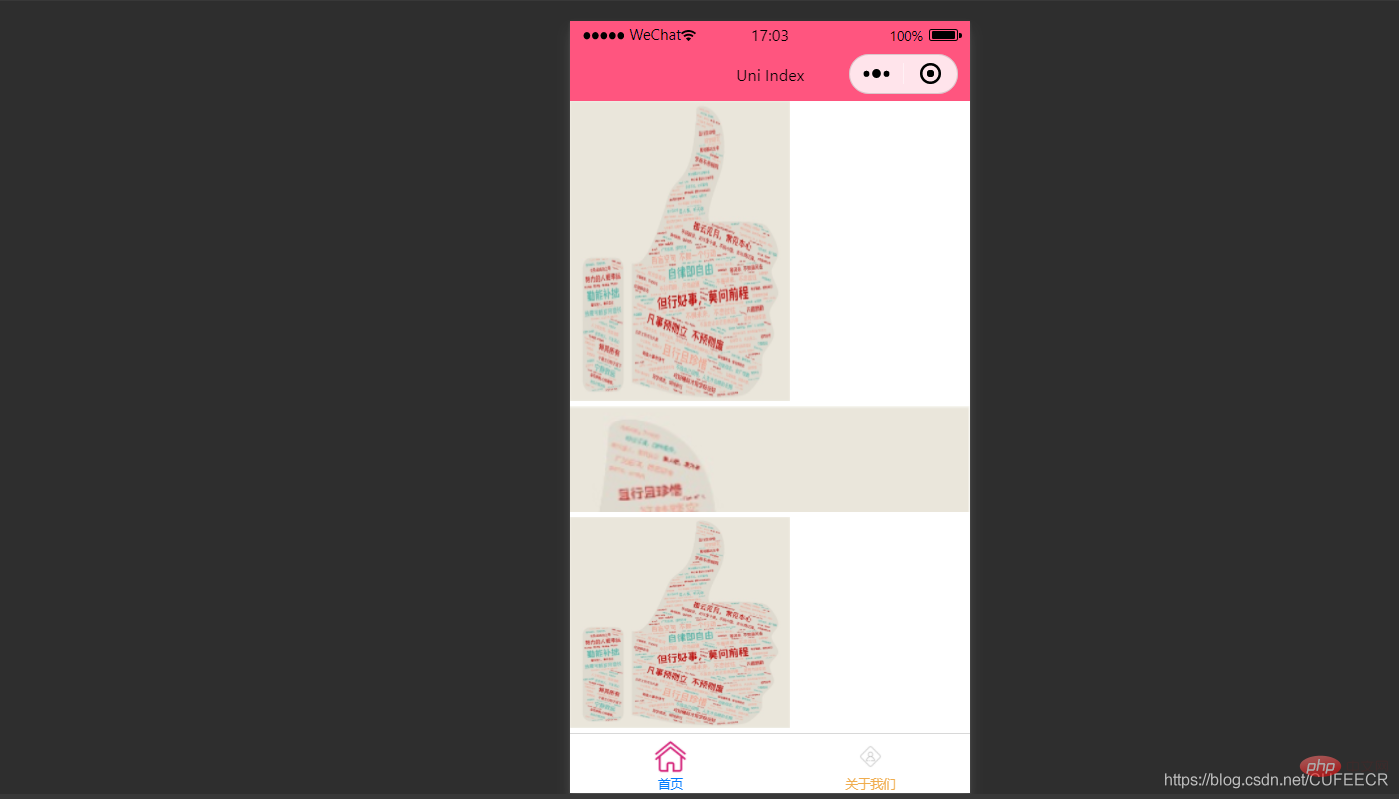
可以看到,mode属性值不同,图片显示的形式也会有所区别。
3.video
视频组件。
常见属性和事件如下:
| 属性名 | 类型 | 默认值 | 说明 |
|---|---|---|---|
| src | String | 无 | 要播放视频的资源地址 |
| autoplay | Boolean | false | 是否自动播放 |
| loop | Boolean | false | 是否循环播放 |
| muted | Boolean | false | 是否静音播放 |
| initial-time | Number | 无 | 指定视频初始播放位置,单位为秒(s) |
| duration | Number | 无 | 指定视频时长,单位为秒(s) |
| controls | Boolean | true | 是否显示默认播放控件(播放/暂停按钮、播放进度、时间) |
| show-progress | Boolean | true | 若不设置,宽度大于240时才会显示 |
| poster | String | 无 | 视频封面的图片网络资源地址,如果 controls 属性值为 false 则设置 poster 无效 |
| @play | EventHandle | 无 | 当开始/继续播放时触发play事件 |
| @pause | EventHandle | 无 | 当暂停播放时触发 pause 事件 |
| @ended | EventHandle | 无 | 当播放到末尾时触发 ended 事件 |
| @timeupdate | EventHandle | 无 | 播放进度变化时触发,event.detail = {currentTime, duration} 。触发频率 250ms 一次 |
| @fullscreenchange | EventHandle | 无 | 当视频进入和退出全屏时触发,event.detail = {fullScreen, direction},direction取为 vertical 或 horizontal |
| @waiting | EventHandle | 无 | 视频出现缓冲时触发 |
| @error | EventHandle | 无 | 视频播放出错时触发 |
| @progress | EventHandle | 无 | 加载进度变化时触发,只支持一段加载。event.detail = {buffered},百分比 |
| @controlstoggle | eventhandle | 无 | 切换 controls 显示隐藏时触发。event.detail = {show} |
index.vue如下:
<template>
<view>
<video id="myVideo" src="https://vodkgeyttp9.vod.126.net/cloudmusic/N0qR6445_2249845426_hd.mp4?ts=1608546147&rid=C127086D22ABA8524D81BF20C706B22B&rl=3&rs=WPEhneQzZWbNSeETGHhAruzsoNATDuXC&sign=80864b2eb815f570c9ce0ca4e31a9b72&ext=XHOm0M2rNgl%252BOsuwtVhiXa7BA9%252FkbvJfK84GXv1FFd7SvvDty%252BQ0GH9eXueIlfcwNUnGHRzfhbEYqUYBZ7ygZIdke%252Bg2SpJHDq4lJBw1rnmQ3PMGLXkM3%252BzAlTLvRhAxrxz0O5mQJ%252BELGODgy6G%252Bp7lrZ1TUmeJpqovjqqiZ3g%252Bq8iLxQWFUOajn5NyiEBuv18Eb9Z%252FfrLVHVrjYvXEBAR6M3eYxHG13DGON2%252F0sniI%252FWdCjmuGWL6wk8NtEzV32kPjquU4yMUiMBX%252B3NYu70c9OUnBc4npLNLG2qBCjKxA8qv2Zyn7UjC3n4rvTjyQBnmMrh8ey%252FffGWXHOsrge088Wr7oVoVcCWbHlGaFyTJ9hgVfe%252F6%252BddmLZVuYT0mZ%252Ft4JPaSdoVAoujK54TRcwW9i5T4toFrUWjn1b13qquz3s%252FySUUnvfEF65s7Z1AjCdvoCG6LrShGdY%252Fu2yre8HDZVyHVjeAoYtbvG5VXQDVm1W74z%252BdRSLxp0Bml7L27EsVZlXaSqn32KJlR4fr4%252FvrgW5GrjiflWoOoyOZ1RK0sk%253D" enable-danmu danmu-btn controls></video>
</view></template><script>
export default {
data() {
return {
}
},
onLoad() {},
onShow() {
},
onUnload() {},
methods: {
}
}</script><style>
</style>显示:
uniapp component media video
以上がコンポーネントの基本的な使用法を習得するための uni-app 入門チュートリアルの詳細内容です。詳細については、PHP 中国語 Web サイトの他の関連記事を参照してください。